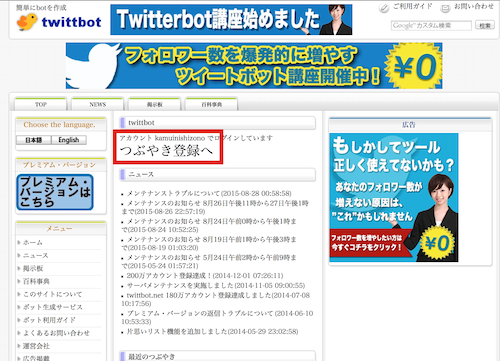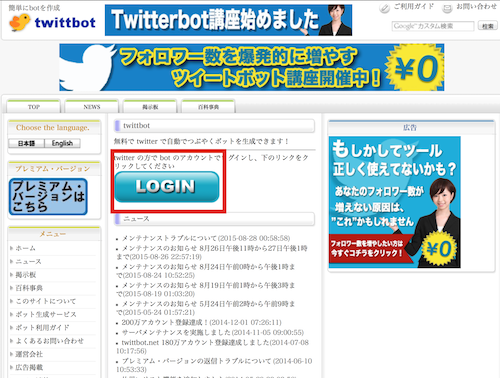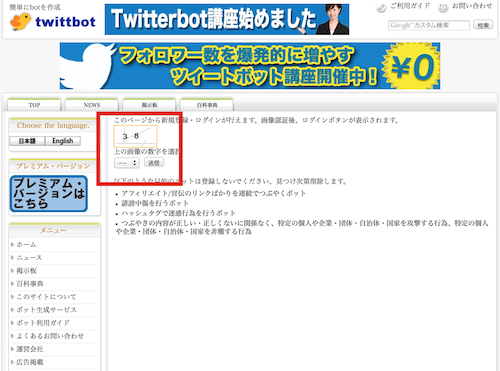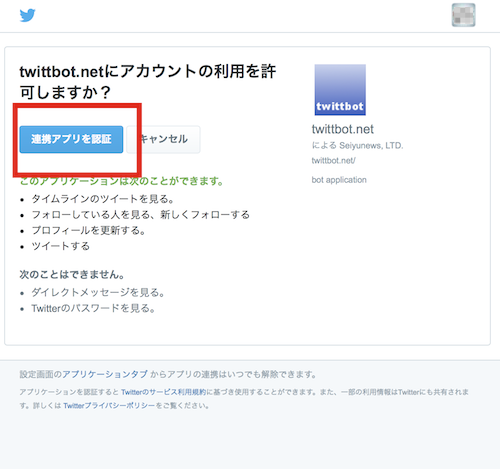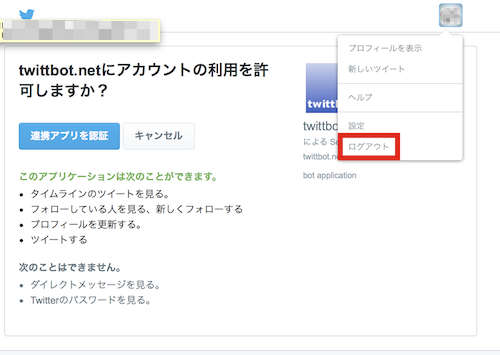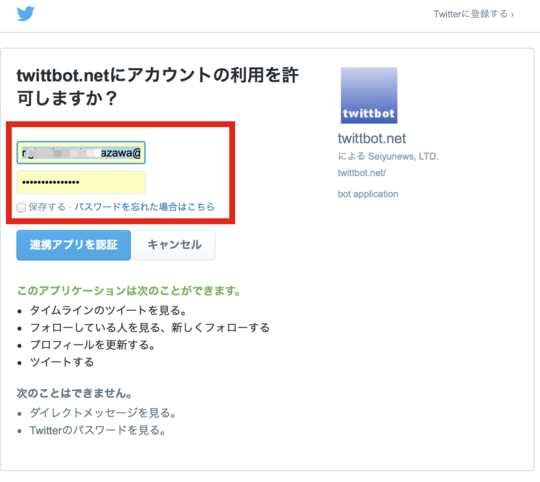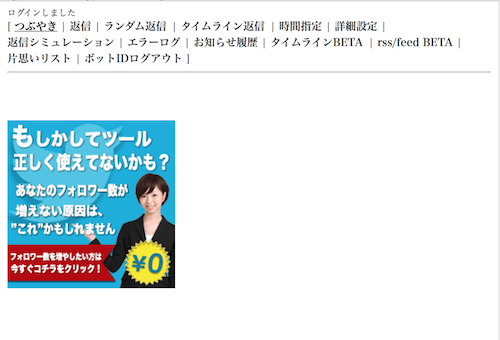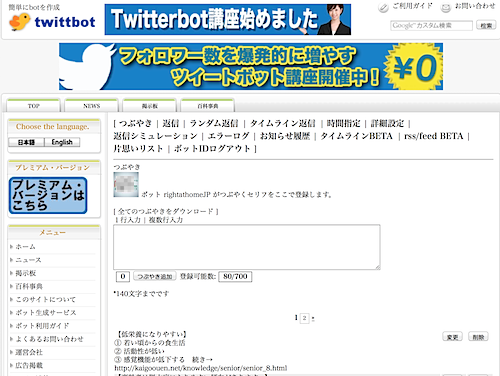諸々、すぐ忘れるので自分用の備忘録として。。。
twittbotのログインの方法
■Twitterと連携するだけなので、TwitterのID PASSを準備します。
■左サイドバーのログイン画面は管理者用になります。
■メニューバーのTOPをクリックしてスタートすると簡単です。
twittbotのサイトへ飛ぶ
1.twittbotのサイト
http://twittbot.net
下記どちらかの画面が出てきます。
2.アイコン「login」をクリック
上の画像の数字を選択
1,画像の数字をプルダウンメニューで選択する
2.送信ボタンをクリック
ログインボタンをクリック
1.ログインボタンをクリック
連携アプリを認証
1.連携アプリを認証 をクリック
■他のTwitterでログインされてたいた場合
1.右上のアイコンをクリックしてログアウトを選択
2.ログインIDとPASSを入力する
3.連携アプリを認証 をクリック
詳細設定等の画面 へ
3,つぶやき、時間指定、詳細設定等の画面に飛びます。